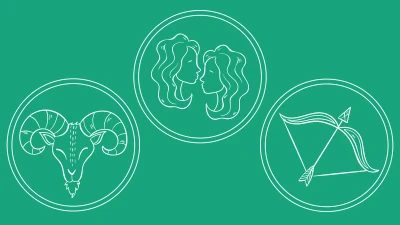Настройка видеокарты после покупки: подробная инструкция


Купили новую видеокарту и не знаете, что делать дальше? Не переживайте! В этой статье мы расскажем, как правильно настроить вашу видеокарту, чтобы вы могли наслаждаться плавной игрой и высокой производительностью. Следуйте нашим простым шагам, и ваша видеокарта будет работать на полную мощь!
Что нужно сделать перед установкой видеокарты?
Перед тем как установить видеокарту, убедитесь, что у вас есть все необходимые инструменты и пространство для работы. Отключите компьютер от сети, чтобы избежать случайных повреждений. Подготовьте отвертку и антистатический браслет, чтобы защитить компоненты от статического электричества. Проверьте, что у вас есть доступ к разъему PCIe на материнской плате, и убедитесь, что ваш блок питания имеет достаточную мощность и нужные кабели для подключения видеокарты.
Как правильно установить видеокарту в корпус компьютера?

Чтобы установить видеокарту, сначала откройте корпус компьютера и найдите свободный слот PCIe. Аккуратно вставьте видеокарту в слот, убедившись, что она плотно сидит. Закрепите видеокарту с помощью винтов, чтобы она не смещалась. Подключите необходимые кабели питания от блока питания к видеокарте. Убедитесь, что все соединения надежны, и закройте корпус компьютера.
Какие драйверы нужно установить для новой видеокарты?
После установки видеокарты важно установить последние версии драйверов от производителя. Перейдите на официальный сайт производителя вашей видеокарты (например, NVIDIA или AMD) и скачайте актуальные драйверы. Установите их, следуя инструкциям на экране. Это обеспечит стабильную работу видеокарты и позволит использовать все ее возможности.
Как настроить видеокарту для оптимальной производительности?
Для оптимальной производительности откройте панель управления вашей видеокарты (например, NVIDIA Control Panel или AMD Radeon Software). Настройте параметры, такие как разрешение экрана, частота обновления и качество графики, в соответствии с вашими предпочтениями. Вы можете экспериментировать с настройками, чтобы найти идеальный баланс между качеством изображения и производительностью.
Как проверить стабильность работы видеокарты?
После настройки видеокарты рекомендуется провести стресс-тесты, чтобы убедиться в ее стабильной работе. Используйте программы, такие как FurMark или 3DMark, чтобы нагрузить видеокарту и проверить, как она справляется с высокими нагрузками. Следите за температурой и производительностью, чтобы убедиться, что все работает в пределах нормы.
Что делать, если видеокарта перегревается?
Если вы заметили, что видеокарта перегревается, попробуйте улучшить вентиляцию в корпусе компьютера. Убедитесь, что все вентиляторы работают исправно, и при необходимости добавьте дополнительные вентиляторы. Также можно попробовать снизить настройки графики в играх или использовать программы для управления скоростью вентиляторов, чтобы улучшить охлаждение.
Как часто нужно обновлять драйверы видеокарты?
Обновление драйверов видеокарты важно для поддержания ее производительности и совместимости с новыми играми и приложениями. Рекомендуется проверять наличие обновлений драйверов примерно раз в месяц или при выходе новых игр, которые вы планируете играть. Это поможет избежать проблем с совместимостью и улучшит общую производительность вашей системы.